PDF文档是Office软件中最常见的文件格式之一,但是它需要外部软件才能读取,可在浏览器阅读或安装插件等进行浏览。因此,在工作中,我们可能会遇到PDF文档的格式问题。所以,考虑到这些问题,我们可以在安卓系统上将PDF文档转为图像格式,而JPG格式是安卓系统中最常用的图像格式。以下是五大最佳的安卓版PDF文档转JPG文件的转换软件。
五大最佳安卓版PDF文档转JPG文件的转换软件
1. 万兴PDF
如果用户想在任意一个平台上打开文件,那么PDF2JPG Key会是最高效的应用程序之一。用户可以在随时随地打开图像,却不能在随时打开PDF文档。而万兴PDF可以轻松地将用户的PDF文档转换为JPG图像。
功能:
将PDF文档转换为JPG格式的步骤:用户只需选择PDF文档,按下转换按键,在几秒钟内,就可以得到一个JPG格式的文档。
作为备忘录应用程序的最佳搭档,用户可以将PDF2JPG Key与这类应用程序配合使用,用于日程安排、会议安排以及任务清单的制定。
优点:
完全免费,设计简洁,界面和谐。
这个应用程式专用于装有安卓系统的手机和平板电脑。
这个应用程式支持多种语言。
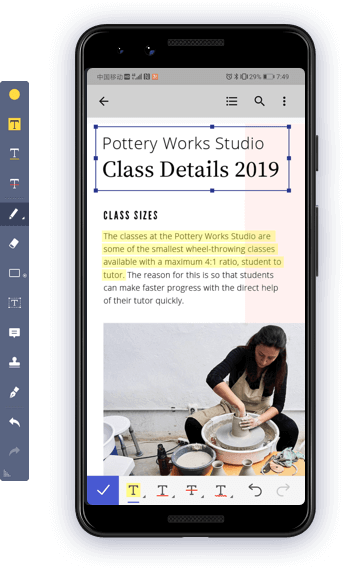
2. PDF2JPG
PDF2JPG是一个简单高效且完全免费的应用程序。
功能:
将PDF文档转换为JPG文件的步骤:用户可以将扫描的文档或任何电子书分解为组成图像。
两步转换法:此应用程序仅需两个步骤即可将PDF文件转换为JPG格式。
优点:
有简单易操作的界面。
只需几秒钟即可完成转换。
免费使用。
缺点:
无法识别PDF文档上的注释。
图像可能重叠或变形。
无法转换太大的PDF文档。
3. PDF to Image Converter Demo
如需要将PDF文档转换为JPG图像,用户可以使用PDF to Image Converter Demo,该程序也是一个免费的应用程序。用户只需在安卓设备上安装此应用,选择要转换的文档即可。只需长按选定的文件,再选择“转换为图像”选项即可,只需几秒钟,PDF文档便可转换为图像。在Wi-Fi连接的情况下,该程序的使用效果最佳。
功能:
将PDF文档转换单个JPG图像:用户可以将PDF文档的每一页转换为单个图像。
共享文件:将文档转换为JPG格式的同时,用户可以轻松地与他人共享图像。
为转换后的文件创建新文件夹:用户可以为图像新建输出文件夹。
优点:
该程序会为用户提供使用指南。
转换后,用户可以在此应用中共享图像。
用户可以对文件重命名以区分原始文件。
缺点:
必须在连接互联网的状态下使用。
4. PDF Converter Pro
PDF Converter Pro是另一个免费的安卓版PDF文档转JPG文件的转换软件。
功能:
支持多种格式:除了可以将PDF文档转换为JPG格式外,该应用还支持不同类型的输入格式,例如PDF、DOC、DOCX和PPT等。用户可以将文件转换为其他格式,例如BMP、GIF、PNG以及TIF,该程序可以转换500多种格式。
自动备份:将PDF文档转换为JPG图像后,它自动备份这些图像。
预览:用户可以在PDF Converter Pro中预览转换后的文件。
共享文件: 转换后,用户可以将文件下载到安卓设备上,并直接通过Google +、Facebook和Gmail等平台上共享文件。
优点:
自动备份转换后的文档。
几乎支持转换所有常见格式文件。
缺点:
没有互联网连接的情况下,将无法正常工作。
OCR功能有待改进。
5. PDF Image & Text Extractor
通过使用PDF Image & Text Extractor应用程序,用户可以从选定的PDF文档中提取文本和图像。该程序只能从PDF文档中提取图像,并不能将整个PDF文件转换为图像。该应用程序并不适用于打算将整个PDF文档转换为JPG的用户。
功能:
提取图像或文本:用户可以通过该应用程序从任何一个选定的PDF文档中提取图像和文本,并可以在任意一个新文档中加以使用提取的文件,此外,用户可以与其他用户共享文档。
存储功能:用户可以将所有文档存储在特定文件夹中。
搜索功能:用户可以通过搜索文件名或日期轻松地选择要提取文件或图像的PDF文档。
优点:
该应用程序不需要网络连接,可以直接在安卓设备上进行运作。
用户可以与其他用户或在其它应用上共享提取的文档。
缺点:
有时无法获得高质量的图像。
只能在Windows系统和Mac系统将PDF文档转换为JPG图像
以上的五大安卓版PDF文档转JPG图像的转换软件都有各自的功能,但都存在着使用局限,都不能很好地处理较大的PDF文档。有些在线工具(例如ZAMZAR)也存在相同的问题。由于这些局限性,超过1亿的PDF文档将无法转换。而一些桌面工具,比如万兴PDF软件就不存在这些局限。
格式转换:万兴PDF不仅可以将PDF文档转换为JPG图像,还支持其他格式的转换,如MS Excel、MS Word、PowerPoint、eBook、eBook、EPUB和HTML;且图像格式不仅包括JPG,还包括PNG,TIFF,BMP和GIF。
转换加密文件:即便PDF文档设有密码保护,用户也可以轻松地将加密的PDF文档转换为JPG格式。
将PDF文档转换为JPG图像的步骤:
步骤1.上传文件
在计算机上安装最新版本的万兴PDF软件后,启动软件,并单击主窗口中的“打开文件”选项,上传需要转换的PDF文档。
步骤2.转为JPG格式
单击“转换”选项卡上的“转换为图像”选项,自定义相关设置后,单击“保存”开始便可开始转换。
步骤3.保存PDF文档
将PDF文档转换为JPG图像格式后,用户需要保存文件,此时,只需单击“文件”选项卡,选择“另存为”即可。
将PDF文档转换为JPG图像格式后,您可以通过USB数据线将手机连接到计算机,轻松地将图像传输到安卓手机上。






